Cách cài đặt VPN trên bộ định tuyến – Cách dễ dàng
Làm cách nào để thiết lập kết nối VPN trên bộ định tuyến của tôi? Đó là một câu hỏi mà chúng tôi được hỏi rất nhiều ở đây tại VPN Guru. Cài đặt VPN trên Windows, Mac, Android hoặc iOS tương đối dễ dàng nhờ các ứng dụng VPN chuyên dụng. Tuy nhiên, nhiều thiết bị không có máy khách VPN. Do đó, bạn sẽ phải cài đặt VPN trên bộ định tuyến của mình. Bằng cách đó, mọi thiết bị được kết nối với bộ định tuyến đó sẽ chia sẻ kết nối VPN của nó. Điều này bao gồm PS4, Xbox One, Smart TV, Apple TV, Roku và Amazon Fire TV Stick. Trong phần ‘Cách cài đặt VPN trên bộ định tuyến Hướng dẫn bên dưới, bạn có thể tìm thấy hướng dẫn chi tiết về cách thiết lập kết nối VPN cho bộ định tuyến của mình.
Cách cài đặt VPN trên bộ định tuyến – Cách dễ dàng
VPN tốt nhất cho bộ định tuyến
Trước khi bắt đầu thiết lập kết nối VPN trên bộ định tuyến của bạn, trước tiên bạn phải đăng ký với nhà cung cấp dịch vụ VPN. Các dịch vụ VPN cao cấp đáng tin cậy sẽ đặt lại cho bạn khoảng 8 đến 10 đô la một tháng, nhưng khoản đầu tư này rất xứng đáng với số tiền của bạn. Chúng tôi đã xem xét khá nhiều VPN trong những năm qua. Dưới đây là các nhà cung cấp VPN hàng đầu cho các bộ định tuyến kể từ năm 2023. Tất cả các VPN dưới đây đều có dịch vụ khách hàng tuyệt vời, điều cần thiết khi thiết lập VPN trên bộ định tuyến của bạn. Điều đó có nghĩa là, luôn có một bàn tay trợ giúp sẵn sàng hỗ trợ bạn ngay lập tức trong trường hợp bạn gặp phải bất kỳ vấn đề nào trong quá trình cài đặt.
Cách cài đặt VPN trên Bộ định tuyến – Từng bước
Bước đầu tiên – Cài đặt DD-WRT
Trước hết, bạn cần biết rằng không phải tất cả các bộ định tuyến đều Tương thích VPN. Nếu bạn sở hữu modem ISP, bạn chắc chắn không thể cài đặt VPN trên nó. Nếu bộ định tuyến hiện tại của bạn không sẵn sàng VPN, bạn có thể mua bộ định tuyến tương thích VPN và sau đó kết nối bộ định tuyến phụ đó với bộ định tuyến hiện tại của bạn. Tất cả những gì bạn cần làm là kết nối bộ định tuyến VPN Cổng LAN WAN (cổng Internet) với bộ định tuyến LAN LAN bộ định tuyến hiện tại của bạn bằng cáp Ethernet. Hãy nhìn vào hình minh họa dưới đây. Bộ định tuyến 2 trong trường hợp này sẽ là bộ định tuyến hỗ trợ VPN của bạn trong khi Bộ định tuyến 1 là modem của bạn.
Kết nối hai bộ định tuyến bằng cáp Ethernet
Khi bạn đã kết nối hai bộ định tuyến như trong hình trên, bộ định tuyến thứ hai sẽ chia sẻ bộ định tuyến kết nối Internet đầu tiên. Bây giờ bạn có thể cài đặt DD-WRT trên bộ định tuyến thứ hai và sau đó thiết lập kết nối VPN trên nó. Đây là một danh sách bộ định tuyến tương thích VPN phổ biến nhất. Hãy nhớ rằng cài đặt VPN liên quan đến flash bộ định tuyến của bạn với DD-WRT. Vì vậy, hãy cẩn thận.
- Asus
- Belkin
- trâu
- Cisco
- Liên kết D
- Liên kết TP
- Linksys
- Mikrotik
- Mạng lưới
Bạn có thể tìm thấy danh sách đầy đủ các bộ định tuyến tương thích DD-WRT cùng với số kiểu của chúng ở đây. Khi đã xong, bạn có thể bắt đầu với Cài đặt DD-WRT Sử dụng cái này hướng dẫn.
Bước thứ hai – Cài đặt VPN Client trên Bộ định tuyến của bạn
Giả sử bạn đã đăng ký với ExpressVPN, bạn sẽ nhận được một email chào mừng bao gồm các giấy phép cần thiết. Khi bạn nhấp vào liên kết đó, hãy làm theo các bước sau để thiết lập máy khách VPN trên bộ định tuyến của bạn. Nếu bạn sử dụng một dịch vụ VPN khác, thì các hướng dẫn cần thiết đó thực tế cũng giống như vậy.
- Đăng nhập vào tài khoản ExpressVPN của bạn và chọn ‘Cài đặt ExpressVPN,.
- Chọn ‘Cấu hình thủ công, và sau đó chọn‘ OpenVPN,.
- Tải tập tin ‘.ovpn vào PC hoặc Mac của bạn.
- Bây giờ, mở cấu hình bộ định tuyến của bạn. Bạn có thể làm điều đó bằng cách nhập địa chỉ IP bộ định tuyến của bạn vào thanh địa chỉ của trình duyệt. Hầu hết các bộ định tuyến có 192.168.0.1, 192.168.1.1 hoặc 192.168.1.254 làm địa chỉ IP của chúng.
- Từ bảng điều khiển DD-WRT, chọn ‘Dịch vụ và sau đó‘ VPN,.
- Đảm bảo bật để ‘Bắt đầu tùy chọn OpenVPN client.
- Bây giờ, bạn cần phải nhập IP máy chủ / Tên xông, ‘Hải cảng’, Khóa xác thực TLS, Chứng chỉ CA, Chứng chỉ khách hàng công cộng, và Khóa khách hàng cá nhân.
- Cho cả hai IP / Tên máy chủ và Hải cảng, mở .cấu hình ovpn tập tin bạn đã tải xuống trước đó bằng trình soạn thảo văn bản.
- Từ tệp .ovpn, sao chép văn bản giữa và . Sau đó, dán nó vào trường Khóa xác thực TLS.
- Đối với chứng chỉ CA, sao chép văn bản giữa và và dán nó vào Chứng chỉ CA cánh đồng.
- Sao chép văn bản giữa và và dán nó vào Chứng nhận khách hàng công cộng cánh đồng.
- Cuối cùng, sao chép văn bản giữa và và dán vào Khách hàng cá nhân cánh đồng.
- Bấm vào Tiết kiệm, và sau đó nhấp Áp dụng cài đặt để bắt đầu kết nối với VPN.
- Bây giờ, bấm vào Trạng thái > OpenVPN. Nếu bạn đã định cấu hình chính xác máy khách VPN trên bộ định tuyến DD-WRT của mình, bạn sẽ thấy trạng thái ‘Đã kết nối thành công.
Cách cài đặt VPN trên Bộ định tuyến của bạn
Cài đặt VPN trên bộ định tuyến dựa trên DD-WRT hoặc Tomato có thể là một nhiệm vụ. Tuy nhiên, nếu bạn làm theo hướng dẫn cẩn thận, toàn bộ quá trình sẽ mất ít hơn 15 phút. Cuối cùng, tất cả các thiết bị của bạn sẽ có thể được hưởng lợi từ kết nối VPN. Điều đó có nghĩa là tất cả lưu lượng truy cập Internet của bạn sẽ được mã hóa an toàn. Bạn cũng sẽ có thể vẫy tay tạm biệt mọi hạn chế về địa lý đối với các dịch vụ phát trực tuyến yêu thích của bạn bao gồm Netflix, HBO GO, Hulu, BBC iPlayer, Hotstar và nhiều dịch vụ khác.


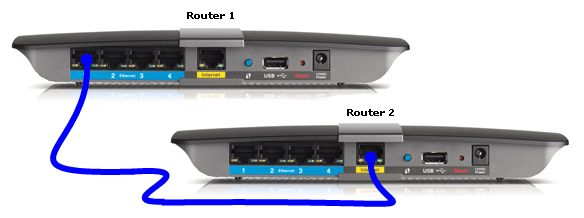
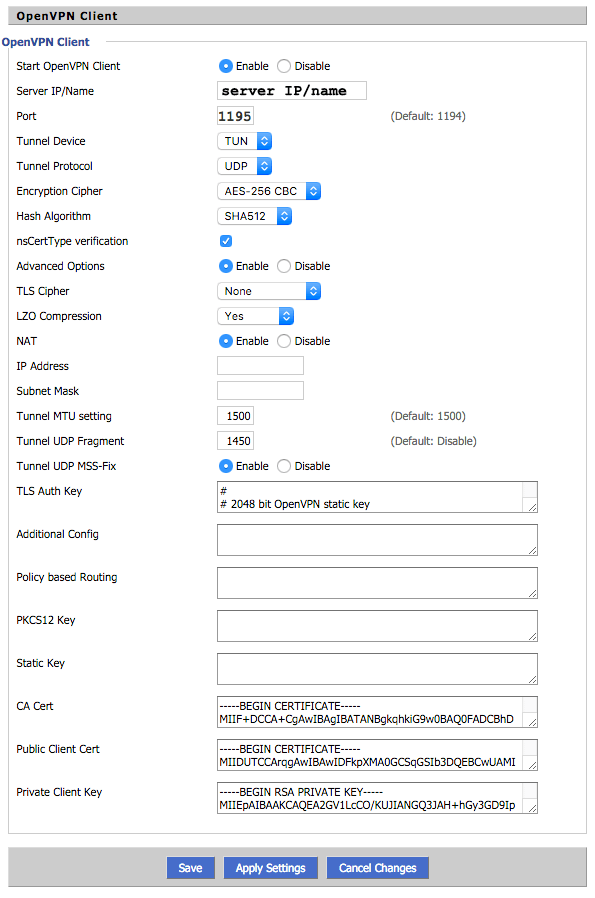
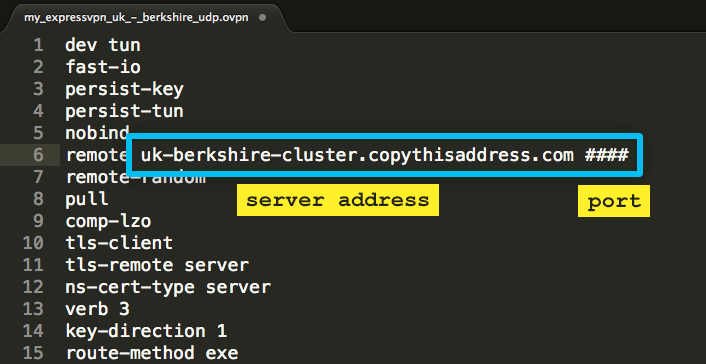
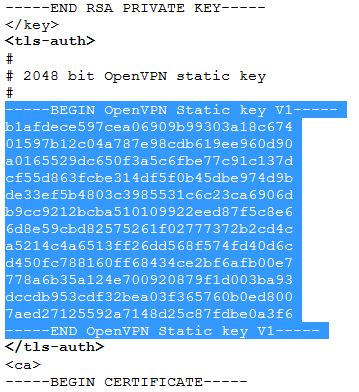
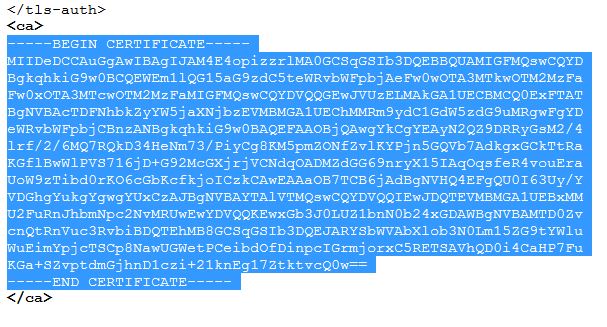

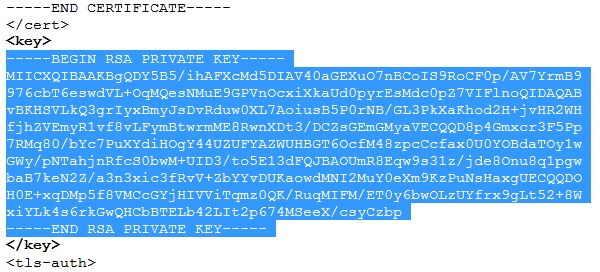
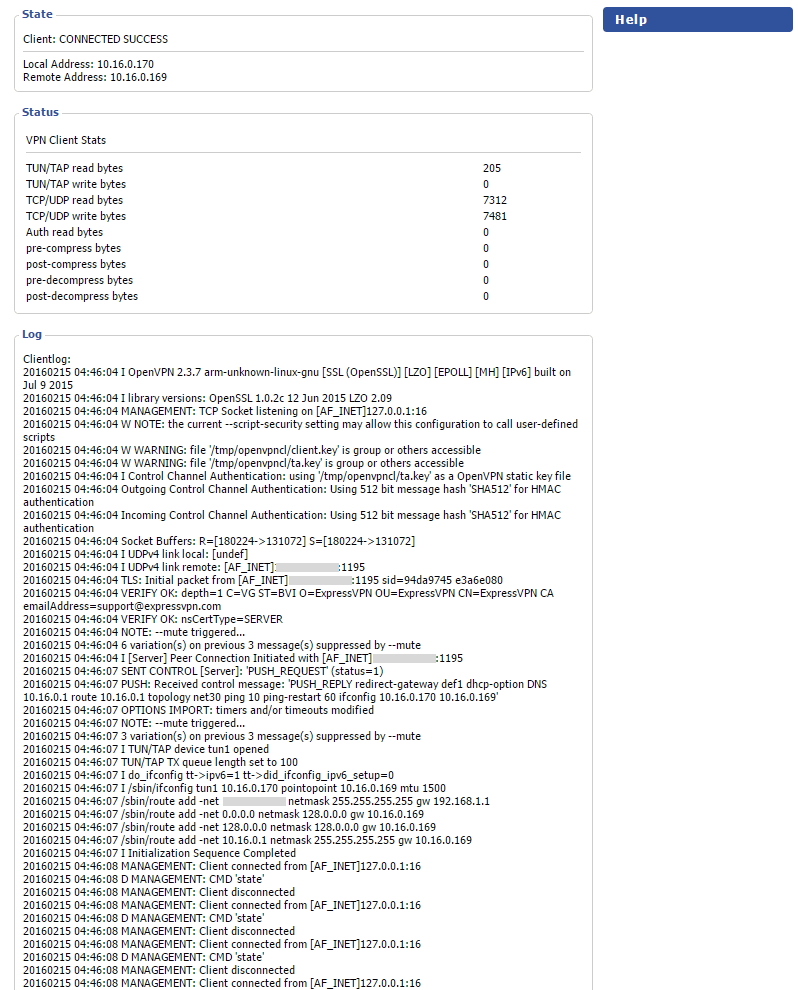
WRT, chọn ‘Services’ và sau đó chọn ‘VPN’. Chọn ‘Enable’ để bật dịch vụ VPN trên bộ định tuyến của bạn. Nhập các thông tin cần thiết như tên người dùng và mật khẩu của bạn. Sau đó, tải tập tin ‘.ovpn’ đã tải xuống trước đó lên bộ định tuyến của bạn. Cuối cùng, nhấn ‘Save’ để lưu cài đặt của bạn. Bây giờ, bạn đã thiết lập kết nối VPN trên bộ định tuyến của mình và có thể chia sẻ kết nối VPN của mình với tất cả các thiết bị khác được kết nối với bộ định tuyến đó.